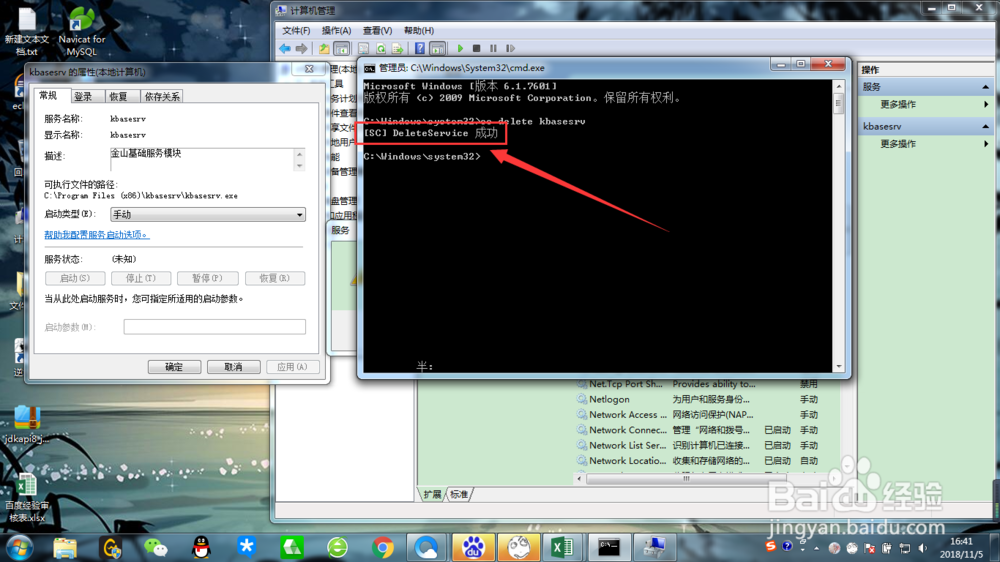1、Windows删除服务项步骤一:电脑用户先打开Windows开始菜单。

2、Windows删除服务项步骤二:打开Windows“开始菜单”后,在搜索栏中输入“cmd”。

3、Windows删除服务项步骤三:输入“cmd”以后,找到cmd程序。右击程序名点击选择“以管理员身份运行”。

4、Windows删除服务项步骤四:打开cmd程序以后,查找到用户需要删除服务项的名称。

5、Windows删除服务项步骤五:获得服务项名称以后,在cmd程序界面上输入“sc delete 服务名”。例如下图所示。

6、Windows删除服务项步骤六:输入执行命令以后,点击回车键。等待程序的处理。处理完成以后显示处理结果。